Voice over Internet (VoIP) menggantikan kaedah komunikasi lain, kerana keupayaannya untuk menghubungkan orang di seluruh dunia dalam sekelip mata. Walaupun teknologi yang menakjubkan, kebanyakan penyelesaian VoIP arus perdana mempunyai masalah yang serius: privasi. Ingin meninggalkan Skype dan Google Hangouts dunia untuk sesuatu yang lebih peribadi? Jika ya, bantu diri anda sendiri dan pasang Zoiper! Ia adalah klien VoIP merentas platform yang menyokong penyulitan untuk semua yang pengguna lakukan padanya — malah video!
Nota: Zoiper mempunyai banyak ciri hebat, tetapi, pada terasnya ia adalah pelanggan VoIP/SIP. Ia tidak akan berfungsi tanpa akaun perkhidmatan VoIP.
Pasang Zoiper
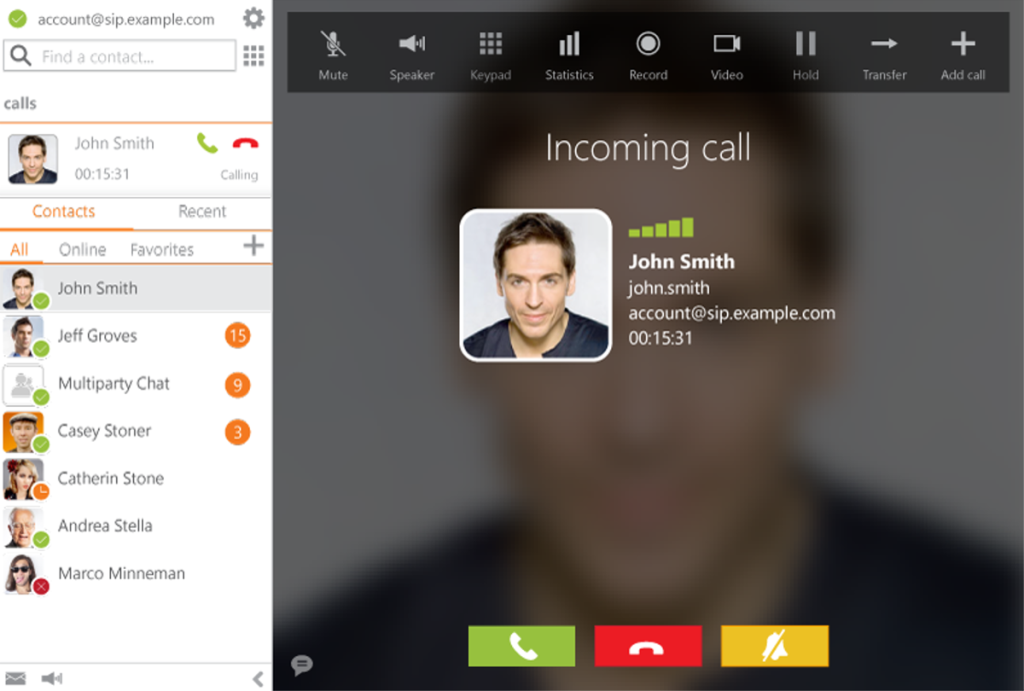
Zoiper menyokong platform Linux dengan menyediakan pakej untuk keluarga sistem pengendalian Debian dan Redhat. Perisian ini juga mempunyai muat turun untuk pengedaran Linux bukan khusus, dalam bentuk arkib Tar.
Perisian ini adalah percuma kepada orang ramai, untuk kegunaan bukan komersial. Walaupun, jika anda merancang untuk menggunakan perisian ini secara komersial, syarikat memerlukan anda membeli lesen perisian. Perlu diingat bahawa perisian percuma tidak mempunyai banyak ciri seperti versi berbayar.
Debian/Ubuntu
Untuk memasang Zoiper pada Ubuntu atau Debian, pergi ke halaman muat turun rasmi . Lihat halaman dan cari ringkasan yang membincangkan versi berbeza Zoiper yang tersedia. Klik butang muat turun di sebelah butang "Linux".
Memilih butang muat turun akan memaparkan pop timbul. Dalam pop timbul ini, klik butang muat turun "percuma" untuk beralih ke menu seterusnya, kemudian pilih butang "pakej Debian".
Biarkan pakej Zoiper DEB memuat turun. Apabila ia selesai, buka terminal dan gunakan arahan CD untuk beralih ke folder ~/Muat turun .
cd ~/Muat turun
Dalam folder muat turun, jalankan alat dpkg untuk memasang pakej.
sudo dpkg -i zoiper5_5.*_x86_64.deb
Semasa anda memuatkan dpkg, perlu diingat bahawa kebergantungan mungkin gagal dipasang. Untuk membetulkan isu ini, jalankan arahan apt install dengan suis " f ".
sudo apt install -f
Arch Linux
Zoiper tidak menyokong Arch Linux sama sekali. Sebaliknya, mereka yang ingin menggunakan perisian ini pada Arch Linux perlu bergantung pada pakej AUR komuniti.
Nota: bersama dengan keluaran baharu Zoiper, Arch AUR juga mempunyai muat turun "Zoiper Classic" yang tersedia .
Memasang pakej Zoiper AUR bermula dengan menyegerakkan pakej Git dan Base-devel ke Arch melalui Pacman.
sudo pacman -S git base-devel
Dengan Git dan Base-devel pada Arch PC anda, anda boleh memulakan proses pembinaan. Dalam terminal, tarik ke bawah petikan AUR Zoiper tidak rasmi.
git klon https://aur.archlinux.org/zoiper.git
Alihkan terminal ke dalam folder sumber Zoiper baharu dan bersiap sedia untuk proses pembinaan pakej.
cd zoiper
Dalam folder Zoiper, jana pakej menggunakan makepkg . Semasa menjalankan arahan ini, anda mungkin mengalami ralat atau kegagalan membina. Kegagalan binaan ini berlaku apabila alat makepkg tidak dapat mencari kebergantungan yang diperlukan (terutamanya apabila pakej memerlukan kebergantungan AUR lain, yang tidak memuat turun secara automatik).
Lihat halaman Zoiper AUR untuk senarai kebergantungan, jika anda perlu. Jika tidak, jana dan pasang pakej dengan:
makepkg -si
Fedora/OpenSUSE
Memasang klien Zoiper pada Fedora, OpenSUSE atau pengedaran lain keluarga Redhat OS Linux melibatkan memuat turun fail RPM kendiri. Untuk mendapatkan fail ini, lawati halaman muat turun Zoiper dan klik butang muat turun di bawah bahagian "percuma".
Memilih butang muat turun di bawah "percuma" membuka halaman pemilihan di mana pengguna boleh memilih sistem pengendalian yang mereka gunakan. Cari "Linux," dan sekali lagi klik "muat turun". Kemudian, klik butang "Pakej RPM" untuk memulakan muat turun Zoiper.
Selepas fail Zoiper RPM selesai dimuat turun, buka terminal dan gunakan sama ada DNF atau Zypper untuk memasang pakej.
Fedora
sudo dnf pasang zoiper5_5.2.19_x86_64.rpm
OpenSUSE
sudo dnf pasang zoiper5_5.2.19_x86_64.rpm
Arahan Linux generik
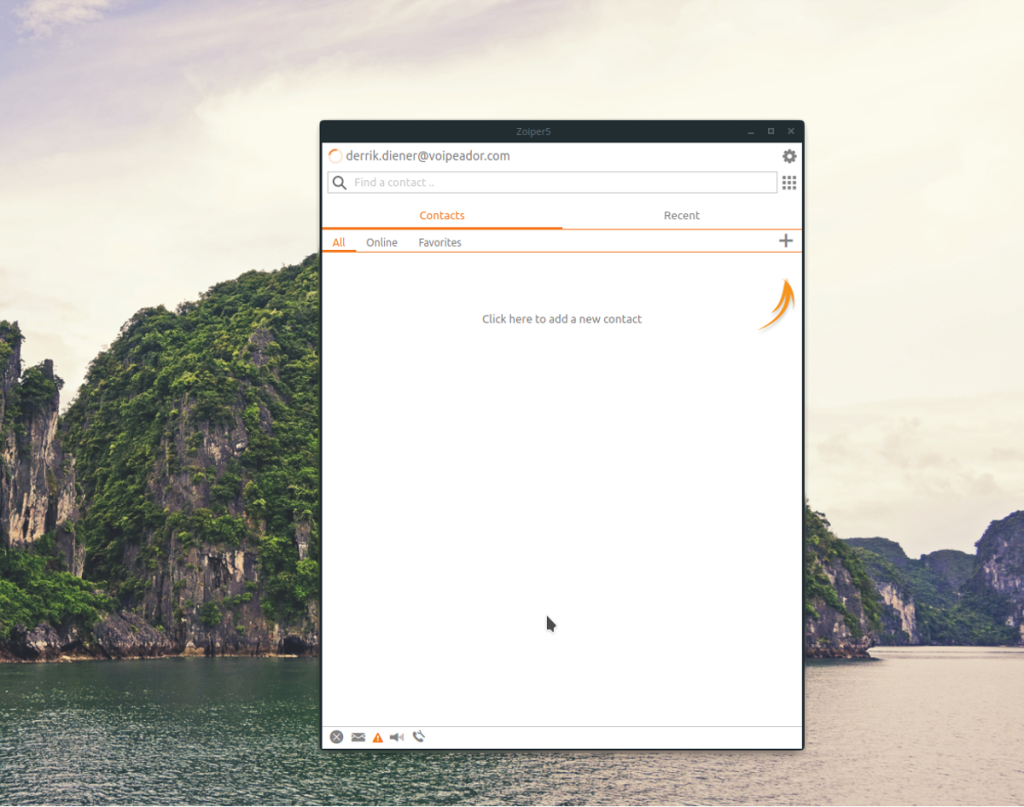
Mereka yang memerlukan pelanggan VoIP Zoiper dan bukan pada sistem pengendalian Debian atau Redhat Linux bertuah, kerana pembangun mempunyai muat turun tersedia untuk pengedaran Linux generik. Lebih baik lagi, pengguna tidak perlu menyusun kod sumber. Muat turun sahaja, nyahmampat dan pergi!
Untuk memuat turun versi generik Zoiper, lawati halaman muat turun, cari versi "percuma", klik butang muat turun di sebelah "Linux", dan pilih pilihan "tar.xz".
Lancarkan terminal dan CD ke dalam direktori ~/Downloads .
cd ~/Muat turun
Menggunakan arahan tar , nyahmampat arkib Zoiper Tar.
tar xvfJ zoiper5_5.2.19_x86_64.tar.xz
Alihkan terminal ke dalam folder Zoiper5 baharu dengan arahan CD .
cd Zoiper5/
Menjalankan apl Zoiper tidak memerlukan konfigurasi lagi, kerana kebenaran telah ditetapkan di dalam arkib. Untuk memulakannya, jalankan arahan berikut dalam terminal:
./zoiper

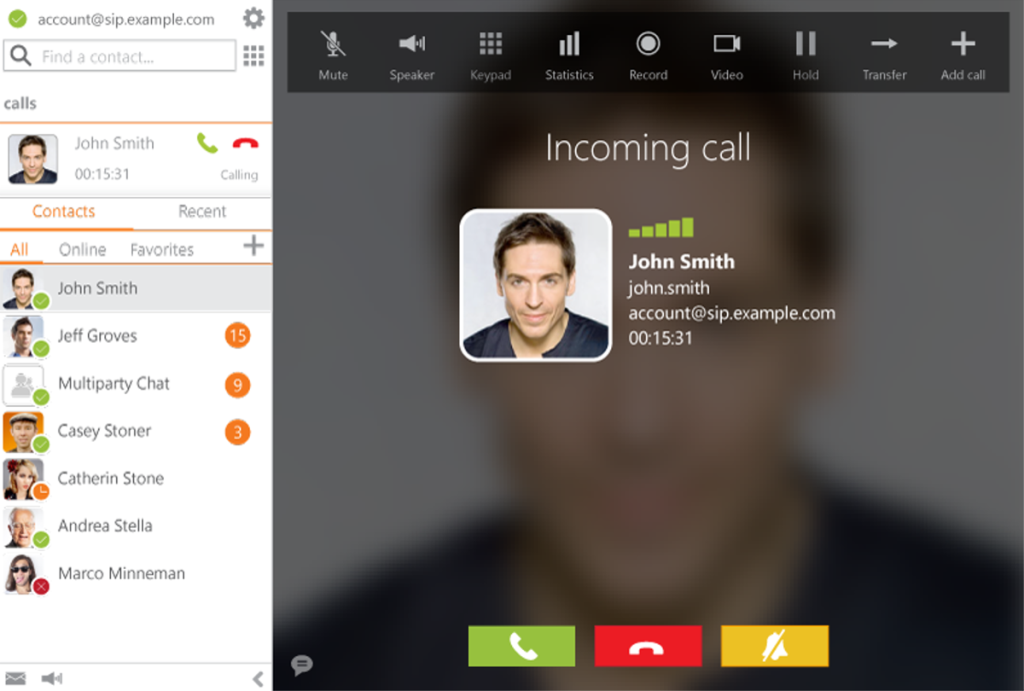
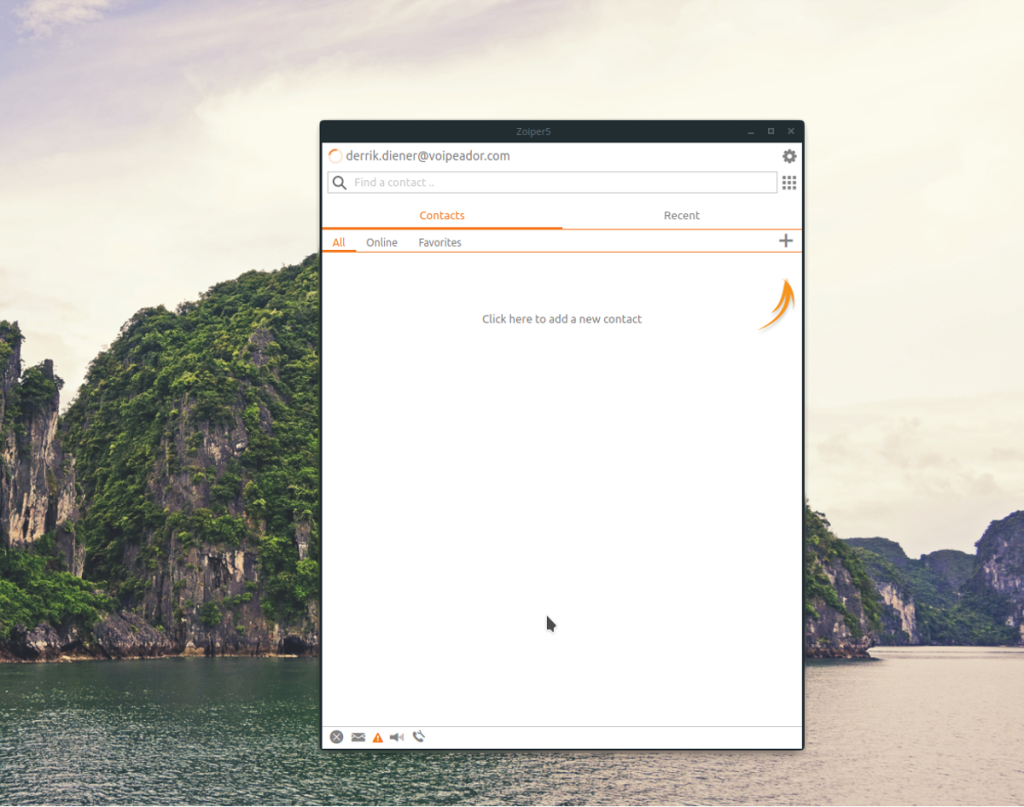



![Muat turun FlightGear Flight Simulator Secara Percuma [Selamat mencuba] Muat turun FlightGear Flight Simulator Secara Percuma [Selamat mencuba]](https://tips.webtech360.com/resources8/r252/image-7634-0829093738400.jpg)




